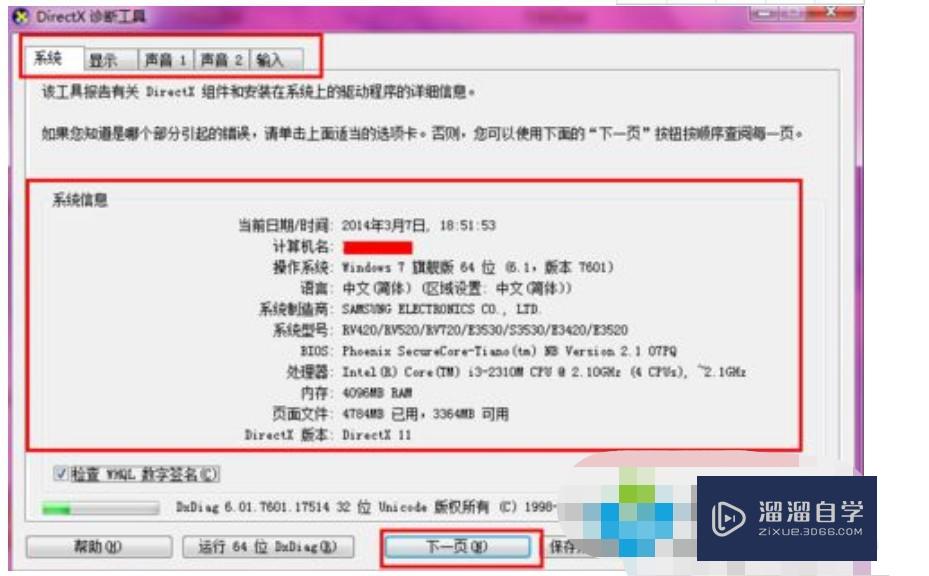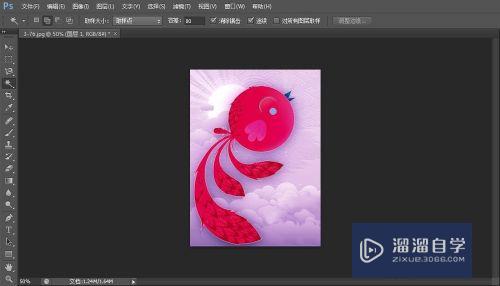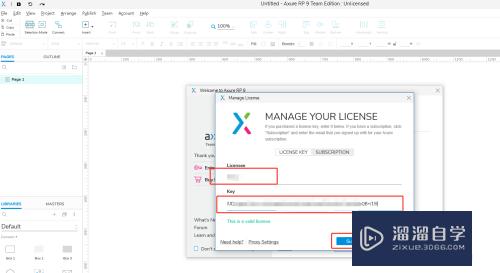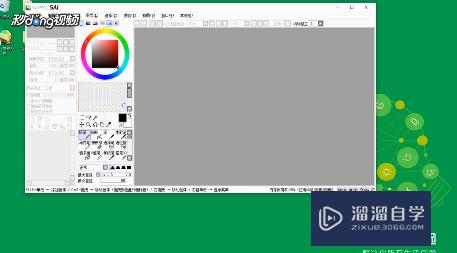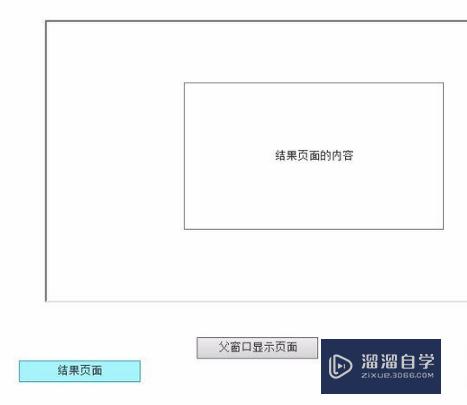如何快速进行比对两版CAD图纸(如何快速进行比对两版cad图纸的区别)优质
有时我们会拿到两版不同的图纸。图中未对修改部分标注云线。因此很难判断修改了哪些地方。即便是询问对方。也不一定得到完整的解答。所以如何快速进行比对两版CAD图纸呢?小渲来分享一个办法给大家。
图文不详细?可以点击观看【CAD免费视频教程】
工具/软件
硬件型号:戴尔DELL灵越14Pro
系统版本:Windows7
所需软件:CAD编辑器
方法/步骤
第1步
用快速看图打开两版不同的CAD图纸。如图中打开的《01电施工图》和《02电施工图-修改》

第2步
选择需要对比的图纸。无论是模型中的还是布局中的图纸都是可以比对的。只要需要对比的图形对应即可。
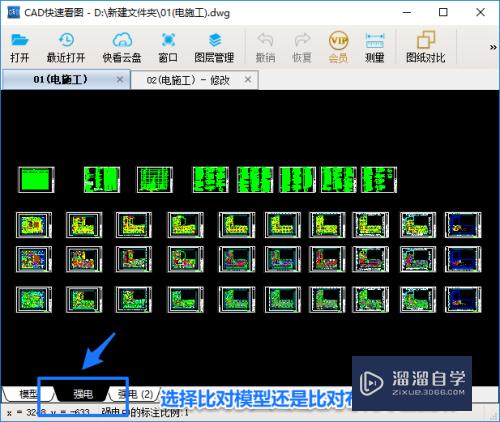
第3步
如图所示。点击“图纸对比”按钮

第4步
在弹出的对话框中。选择需要比对的图纸。有时我们同时打开多个图纸时。默认比对最前面两个窗口的图纸。我们可以把图纸拖动到最前面的两个窗口的位置。也可以通过下图的下拉箭头选择需要比对的图纸。
此时也可以在对话框中修改两个图纸的颜色。这个颜色可以根据个人喜好选择。不过建议默认。
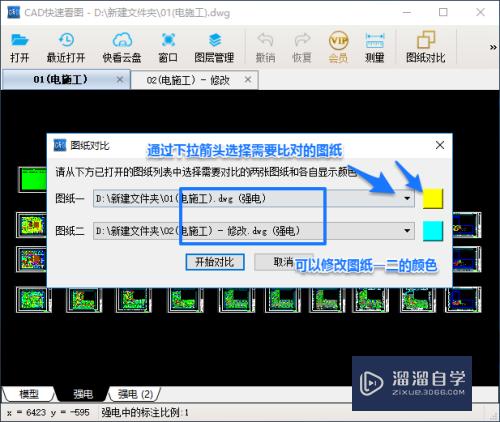
第5步
此时图纸对比工作已完成。图形中已经将所有不同的地方用步骤4中的两个颜色区分。
图中黄色的图形是第一版。蓝色图形是第二版的内容。其余灰色的字体是两版图纸相同的内容。
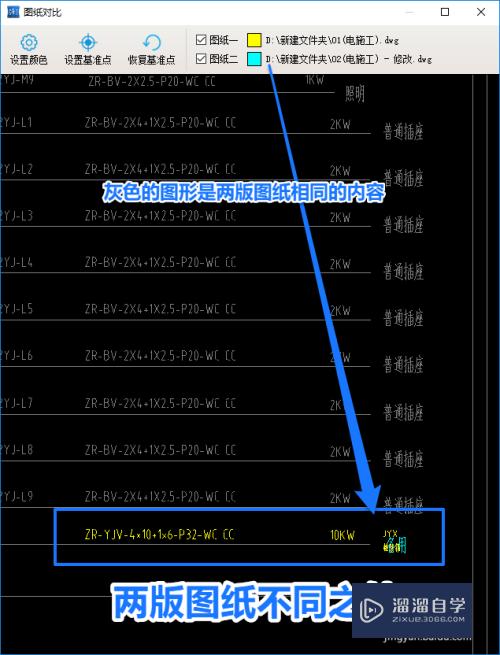
第6步
比对图纸的完整演示

设置基准点
第1步
如果出现了两版图纸错位。可以通过“设置基准点”来定位
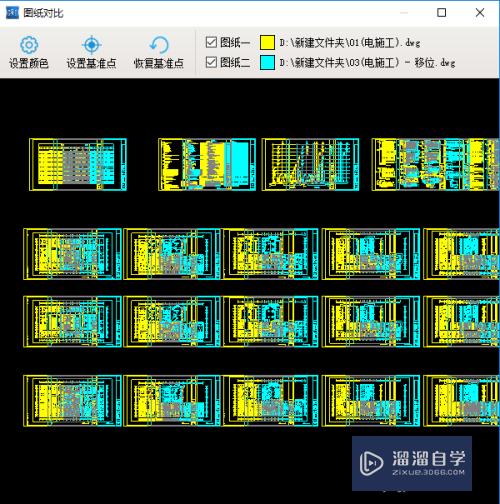
第2步
点击“设置基准点”
从图纸二中选择一点作为定位的基准点

第3步
将图纸二按照基准点移动到图纸一中的合适位置。点击左键即可。然后进行看看有没有不同的颜色。通过颜色判断两版图纸的不同之处。
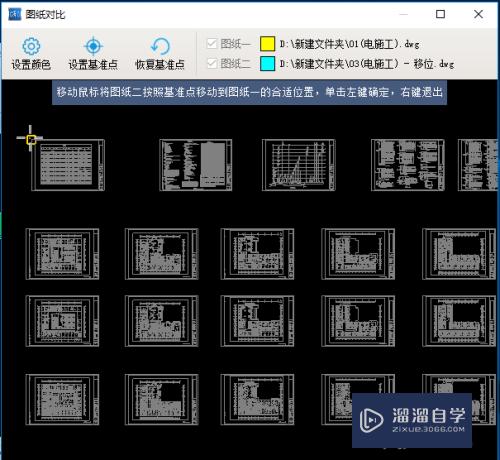
第4步
设置基准点的完整演示
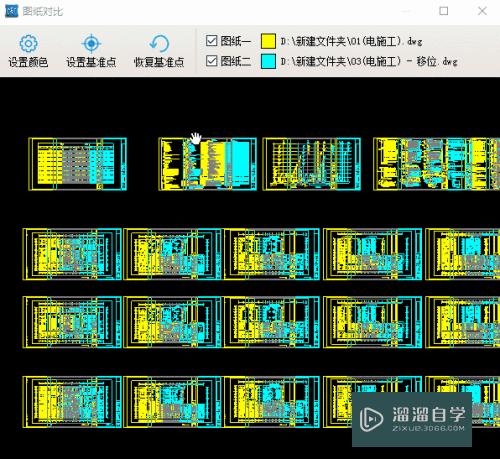
以上关于“如何快速进行比对两版CAD图纸(如何快速进行比对两版cad图纸的区别)”的内容小渲今天就介绍到这里。希望这篇文章能够帮助到小伙伴们解决问题。如果觉得教程不详细的话。可以在本站搜索相关的教程学习哦!
更多精选教程文章推荐
以上是由资深渲染大师 小渲 整理编辑的,如果觉得对你有帮助,可以收藏或分享给身边的人
本文地址:http://www.hszkedu.com/74716.html ,转载请注明来源:云渲染教程网
友情提示:本站内容均为网友发布,并不代表本站立场,如果本站的信息无意侵犯了您的版权,请联系我们及时处理,分享目的仅供大家学习与参考,不代表云渲染农场的立场!